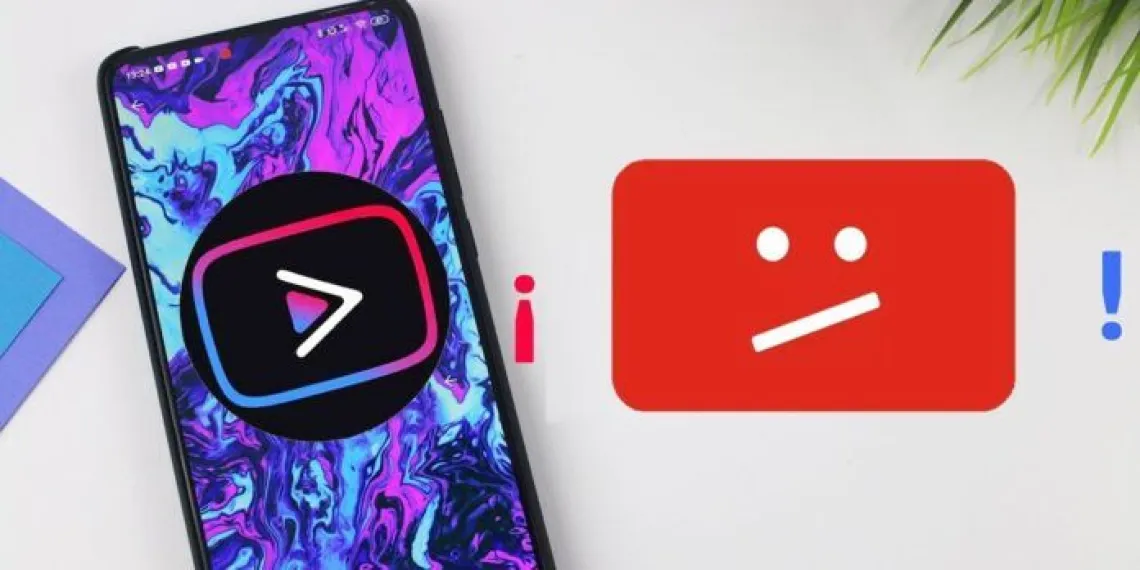Tritt bei Ihnen auf einem Android-Telefon die Fehlermeldung “YouTube Vanced- Inhalt nicht verfügbar” auf? Ich frage mich, ob es eine Möglichkeit gibt, es loszuwerden. Nun, wenn Sie darauf antworten Ja, dann sind Sie bei uns genau richtig.
Sie müssen sich über YouTube Vanced im Klaren sein, eine der am weitesten verbreiteten Versionen von YouTube, die mehrere Premium-Funktionen kostenlos bietet. Zu den Funktionen gehören Bild-in-Bild-Videos, Werbeblocker, Lautstärke- und Helligkeitsregelung, Offline-Videos und vieles mehr.
Diese App funktioniert jedoch nur mit Hilfe der MicroG- App. Viele Nutzer haben darüber berichtet, dass YouTube Vanced nicht funktioniert. Daher hilft Ihnen dieser Blog dabei, den Fehler “YouTube Vanced- Inhalt nicht verfügbar” auf Android zu beheben.
So beheben Sie YouTube Vanced “Der folgende Inhalt ist nicht verfügbar”-Fehler
Nun, ein solches Problem kann verheerende Folgen haben, insbesondere wenn Sie nicht wissen, wie Sie es beheben können. Aber kein Grund zur Panik, es ist an der Zeit, alle Problemumgehungen durchzugehen, um das Problem zu lösen, dass YouTube Vanced auf Android nicht funktioniert/lädt/abstürzt.
Lesen wir also weiter.
Methode 1: Starten Sie Ihr Smartphone neu
Der erste Trick, den die meisten Benutzer kennen oder von Experten empfohlen werden, um ein Problem zu beheben, besteht darin, das Telefon neu zu starten. Auch dieser Vorgang ist einfach und effektiv, da viele Fehler oder Störungen beseitigt werden und das Gerät einen Neustart durchführt, indem jede App im Hintergrund geschlossen wird.
Starten Sie Ihr Telefon daher neu, indem Sie lange auf die Ein-/ Aus- Taste drücken, es sei denn, die Option “Ausschalten” wird angezeigt. Tippen Sie nun auf die Schaltfläche “Ausschalten” und warten Sie, bis sich das Gerät einschaltet.

Methode 2: Suchen Sie nach einer stabilen Internetverbindung
Wenn Ihr Gerät keine ordnungsgemäße Internetverbindung hat, können Sie keine Videos reibungslos ansehen. Eine schlechte Verbindung führt immer zu Problemen und Videos können puffern.
also Ihr Internet überprüfen und versuchen, es von WLAN auf mobile Daten oder umgekehrt umzustellen . Hoffentlich wird Ihr Problem dadurch gelöst.
Methode 3: Daten und Cache von YouTube Vanced löschen
Wenn die Fehlermeldung “YouTube Vanced- Inhalt nicht verfügbar” ständig angezeigt wird, sollten Sie den Cache und die Daten der App zusammen mit MicroG löschen. Das Problem kann aufgrund beschädigter Cache-Dateien auftreten. Das Löschen dieser Cache-Dateien kann zur Behebung des Fehlers beitragen.
Folgendes müssen Sie tun:
- Gehen Sie zunächst zu Einstellungen > wählen Sie die Option Apps
- Tippen Sie nun auf die Option Apps verwalten
- Suchen Sie hier nach YouTube Vanced und tippen Sie darauf
- Tippen Sie anschließend auf “Daten löschen” und dann auf die Option “Cache löschen”
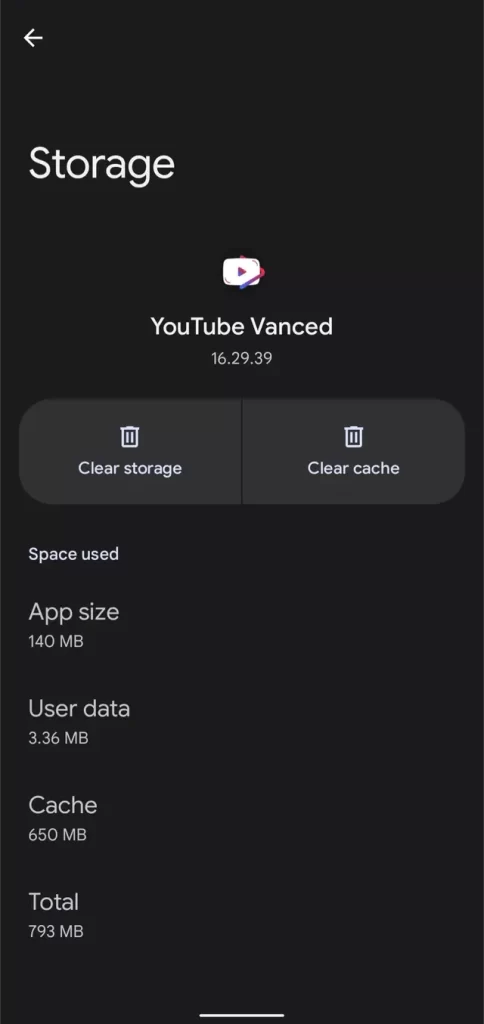
Das ist es.
Methode 4: Abmelden/Anmelden beim Google-Konto
Wenn in Ihrem Google-Konto ein Problem auftritt, können auch mehrere ähnliche Probleme auftreten. Sie sollten sich abmelden und erneut bei Ihrem Google-Konto anmelden, um das Problem zu beheben.
Sehen Sie sich die folgenden Schritte an:
- Zuerst müssen Sie die YouTube Vanced- App auf Ihrem Gerät öffnen
- Wählen Sie nun die Option Profil
- Hier erhalten Sie nach Erscheinen des Menüs eine Abmeldeoption
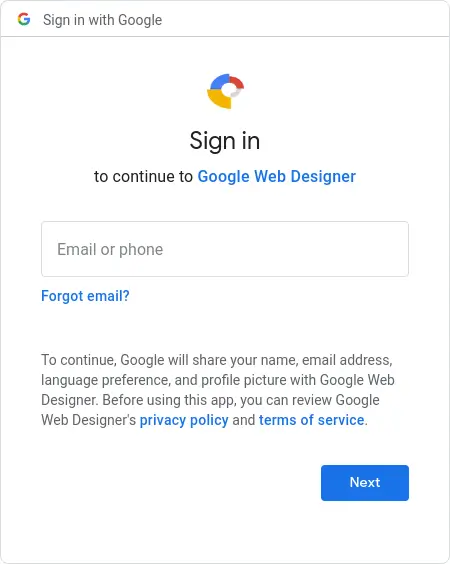
- Nachdem Sie sich vollständig abgemeldet haben, melden Sie sich erneut an und prüfen Sie, ob das Problem jetzt behoben ist
Methode 5: Deaktivieren Sie die Batterieoptimierung
Viele Benutzer, darunter auch ich, aktivieren im Allgemeinen Funktionen zur Batterieoptimierung, um etwas Batterie zu sparen. Dieser Trick bereitet uns jedoch manchmal Probleme, da er mehrere Hintergrundprozesse blockiert.
daher, die Akkuoptimierungsfunktion Ihres Telefons zu deaktivieren, um diesen Fehler zu beheben.
Hier sind die Schritte, die Sie befolgen müssen:
- Öffnen Sie zunächst die Einstellungen auf Ihrem Telefon
- Öffnen Sie nun “Apps und Benachrichtigungen” und dann “App-Info”
- Gehen Sie als Nächstes zu YouTube Vanced und klicken Sie auf die Option “Erweitert”
- Gehen Sie danach zu “Akku” und wählen Sie “Nicht optimieren”
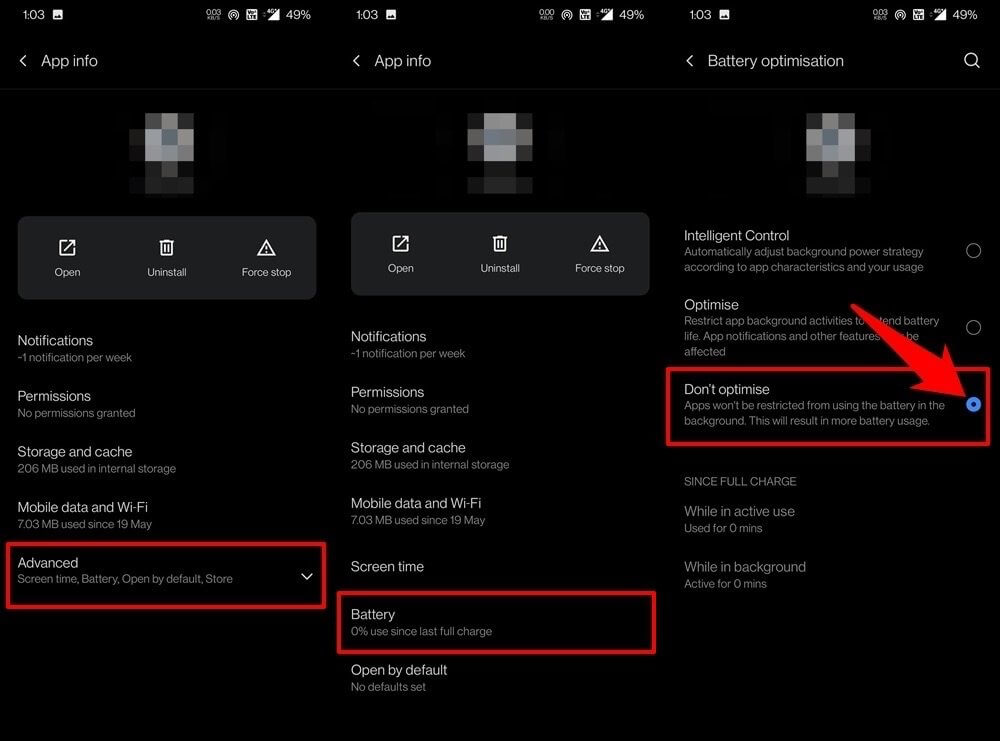
Das ist es.
Methode 6: VPN-App verwenden
Eine weitere Möglichkeit, das Problem zu beheben, dass YouTube Vanced unter Android immer wieder abstürzt, ist die Verwendung einer VPN-App. Dadurch wird der Standort geändert und Sie können auf das Video oder alle Inhalte an Ihrem Standort zugreifen.
Aber denken Sie daran, dass die Durchführung dieses Prozesses wiederum den Bedingungen von YouTube entspricht. Dies kann also ein riskanter Prozess sein, aber viele Benutzer versuchen es.
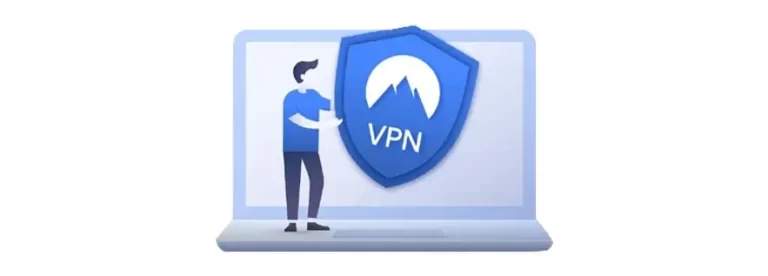
Methode 7: YouTube Vanced App aktualisieren
Vanced- App verwenden, sollten Sie nach einem Update suchen. Eine veraltete Version der App kann zu unerwünschten Fehlern führen.
Folgendes müssen Sie tun:
- Öffnen Sie zunächst den Google Play Store und klicken Sie auf “Meine Apps und Spiele”
- Klicken Sie nun auf die Liste der Apps und scrollen Sie nach unten, um die YouTube Vanced -App zu finden
- Überprüfen Sie, ob eine Update- Option verfügbar ist, und klicken Sie einfach darauf
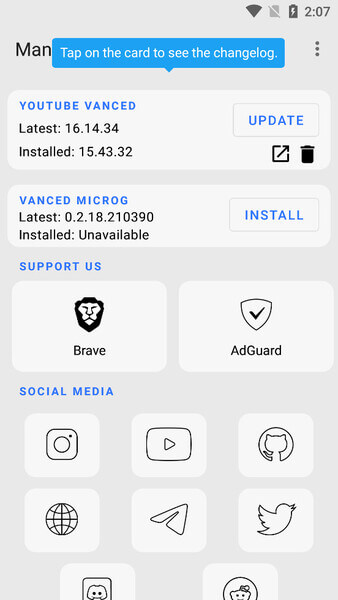
Das ist es.
Methode 8: Fügen Sie Ihr Google-Konto erneut hinzu MikroG
In den meisten Fällen tritt das Problem, dass YouTube Vanced nicht geladen wird, auf ein verknüpftes Google-Konto zurückzuführen. Das Problem kann jedoch gelöst werden, indem das Google-Konto gelöscht und erneut hinzugefügt wird.
Hier sind die Schritte, die Sie befolgen müssen:
- Gehen Sie zu Einstellungen > Konten auswählen
- Klicken Sie nun auf Konten verwalten
- Wählen Sie danach Vanced MikroG
- Wählen Sie hier das Google-Konto aus, das Sie verwenden
- Klicken Sie dann auf Konto entfernen
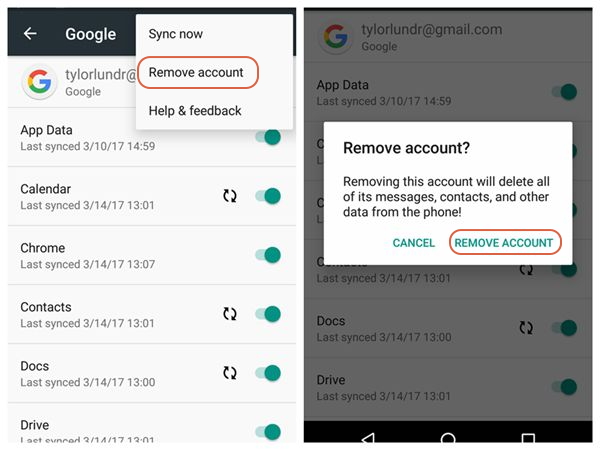
Sobald das Konto entfernt wurde, fügen Sie es erneut hinzu, nachdem Sie die Vanced- App geöffnet haben. Überprüfen Sie nun, ob alles einwandfrei funktioniert und ob Sie auf die Inhalte zugreifen können oder nicht.
Methode 9: Verwenden Sie den Inkognito-Modus
Ein weiterer Trick, der helfen kann, dieses unerwünschte Problem zu beseitigen, ist die Verwendung des Inkognito-Modus. Dies ist ein privater Browser, in dem nichts gespeichert wird, egal was Sie ansehen. Darüber hinaus werden Sie bei Ihrem Google-Konto nicht auf Fehler stoßen.
Hier sind die Schritte zum Ansehen im Inkognito-Modus:
- Öffnen Sie zunächst die Vanced -App
- Tippen Sie dann auf das Profilsymbol
- Tippen Sie anschließend auf “Inkognito aktivieren”.
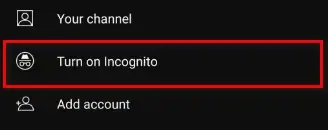
Das ist es.
Methode 10: Auf eingeschränkten Inhalt prüfen
Wenn Sie den Videoinhalt in der Vanced- App nicht ansehen können, prüfen Sie, ob der Inhalt eingeschränkt ist. In den meisten Fällen kann es vorkommen, dass einige Videos aufgrund von Lizenz- oder Urheberrechtsproblemen nicht auf YouTube Vanced angesehen werden können.
In diesem Fall können Sie nichts anderes tun, als sich die Inhalte in der offiziellen YouTube-App oder über die Website anzusehen.
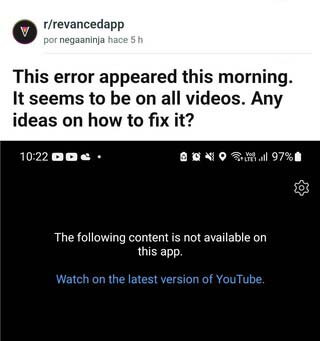
Methode 11: Vanced deinstallieren/neu installieren
Wenn derselbe Fehler weiterhin auftritt, können Sie die App auch einmal neu installieren und prüfen, ob sie für Sie funktioniert. Dies ist eine wirksame Methode, um mit solchen unerwarteten Problemen umzugehen.
Folgendes müssen Sie tun:
- Öffnen Sie zunächst die Einstellungen auf Ihrem Telefon
- Öffnen Sie anschließend “Programme” und entfernen Sie “YouTube Vanced” und “Vanced”. “MicroG” und “Vanced Manager”
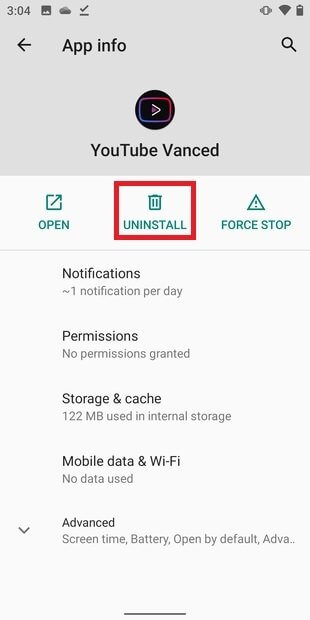
- Laden Sie als Nächstes die Datei herunter . apk -Datei > öffnen und dann installieren
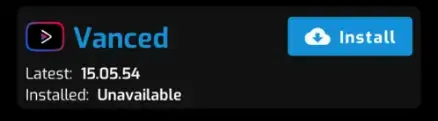
- Starten Sie jetzt Vanced Manager
- Überprüfen Sie abschließend die Installation von “Advanced MicroG” und “Youtube”. “Vanced”
Das ist es.
Methode 12: Erstellen Sie ein weiteres Konto
Eine andere Lösung, die auch von vielen Experten vorgeschlagen wird, besteht darin, ein neues Konto zu erstellen oder ein anderes Konto auszuprobieren, falls Sie eines haben. Dieser Vorgang kann Ihnen dabei helfen, den Fehler “YouTube Vanced- Inhalt nicht verfügbar” für Android zu beheben.
Sie sollten weitermachen und prüfen, ob dieser Trick Ihnen hilft, das Problem zu beseitigen.
Methode 13: Überprüfen Sie den Serverstatus
In den meisten Fällen ist der Fehler auf einen Serverausfall zurückzuführen. In diesem Fall können Sie nichts anderes tun, als zu warten, bis das Problem behoben ist. Sie können das aktuelle Update überprüfen, indem Sie die Downdetector- Website besuchen.
Sie erhalten Informationen darüber, ob das Problem mit der Serverseite zusammenhängt oder nicht. Sie können auch dem Twitter-Account folgen, um die neuesten Informationen zu erhalten.
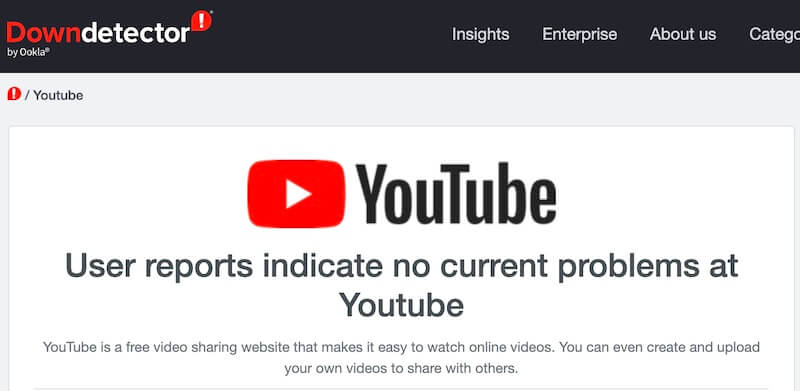
Methode 14: Entscheiden Sie sich für die offizielle YouTube-App
Wenn Sie der Fehler stört, empfehlen wir Ihnen, die offizielle YouTube-App zu verwenden. Dies wird es uns natürlich ermöglichen, den Fehler “Der folgende Inhalt ist nicht verfügbar 2023” von YouTube Vanced zu beheben.
Allerdings können einige Funktionen im Vergleich zu YouTube Vanced variieren oder nicht verfügbar sein, dennoch ist es eine tolle App, um die von Ihnen ausgewählten Inhalte anzusehen.
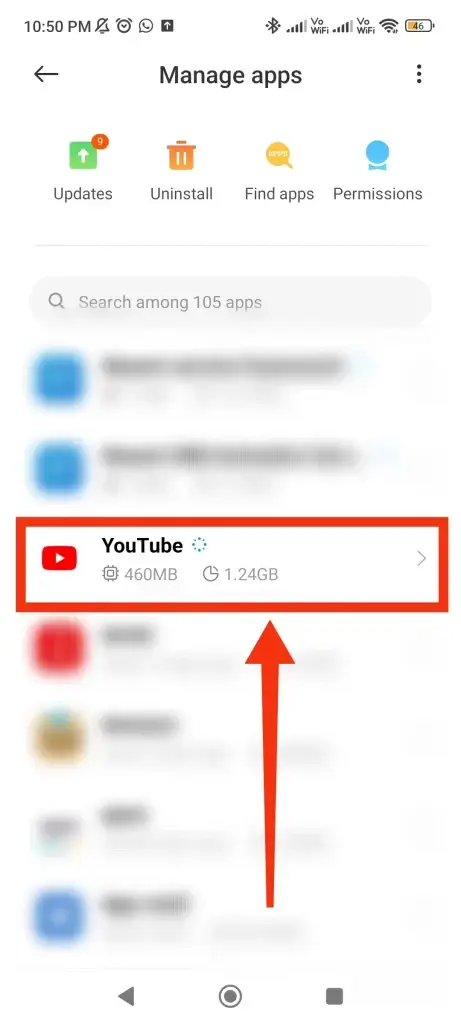
Methode 15: Verwenden Sie YouTube ReVanced
Wenn bei Ihnen nichts funktioniert, können Sie ähnliche Apps herunterladen, um Ihre Inhalte fehlerfrei anzusehen. YouTube ReVanced ist eine der besten Apps, die YouTube Vanced ersetzen. Es verfügt über alle Premium-Funktionen, auf die Sie in Vanced zugreifen können.
Sie erhalten einige zusätzliche Funktionen wie eine anpassbare Benutzeroberfläche und die Wiedergabe von Videos in HDR (High Dynamic Range). Denken Sie daran, dass bei der Verwendung einige Probleme auftreten können, es aber nichts zu versuchen gibt.
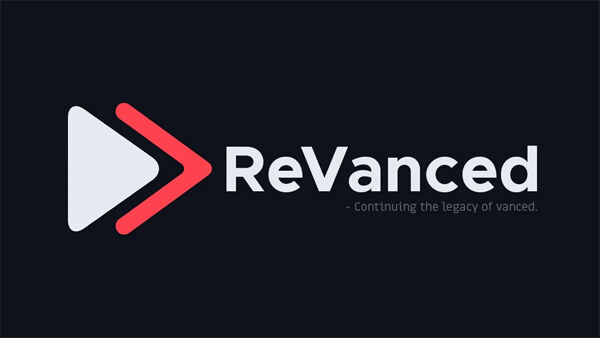
Abschluss
Damit endet dieser Blog hier und ich hoffe, dass die oben genannten Methoden Ihnen dabei geholfen haben, den Fehler “YouTube Vanced- Inhalt nicht verfügbar” auf Android zu beheben. Obwohl diese Art von Fehler aus mehreren Gründen auftreten kann, besteht kein Grund zur Panik.
In diesem Blog habe ich alle möglichen Korrekturen aufgelistet, die sicherlich bei der Behebung von Problemen mit YouTube Vanced helfen werden, die unter Android nicht funktionieren/laden/abstürzen.
Wenn Sie außerdem Vorschläge oder Fragen haben, hinterlassen Sie diese im Kommentarbereich unten.
Sophia Louis is a professional blogger and SEO expert. Loves to write blogs & articles related to Android & iOS Phones. She is the founder of de.android-ios-data-recovery.com and always looks forward to solve issues related to Android & iOS devices